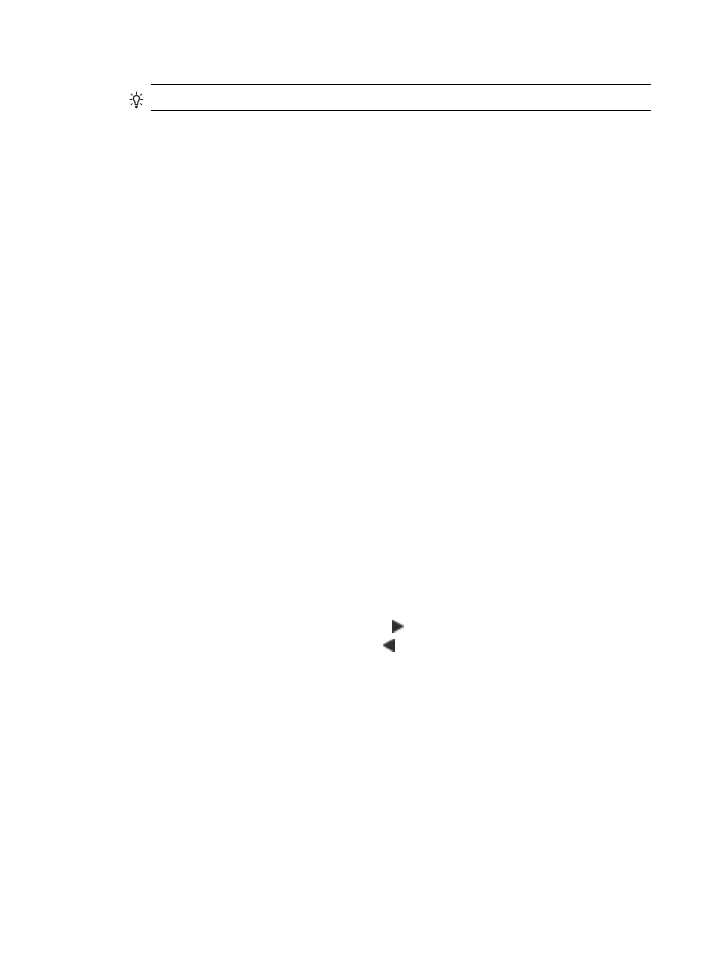
Zvýraznění světlých ploch kopie
Pomocí možnosti zvýraznění Photo (Fotografie) můžete zvýraznit světlé barvy, které
se mohou jinak jevit jako bílé. Můžete také použít možnost Photo (Fotografie), chcete-
li eliminovat nebo snížit výskyt některého z následujících jevů, které se vyskytují při
kopírování se zvýrazněním Text:
•
V okolí některých textů na kopiích jsou jednotlivé barevné tečky
•
Velká černá písmena vypadají jako pocákaná (nejsou hladká)
•
Tenké barevné objekty nebo čáry obsahují černé úseky
•
Ve světle až středně šedých oblastech jsou zobrazeny zrnité nebo bílé vodorovné
pruhy
Zvýraznění světlých ploch kopie
115
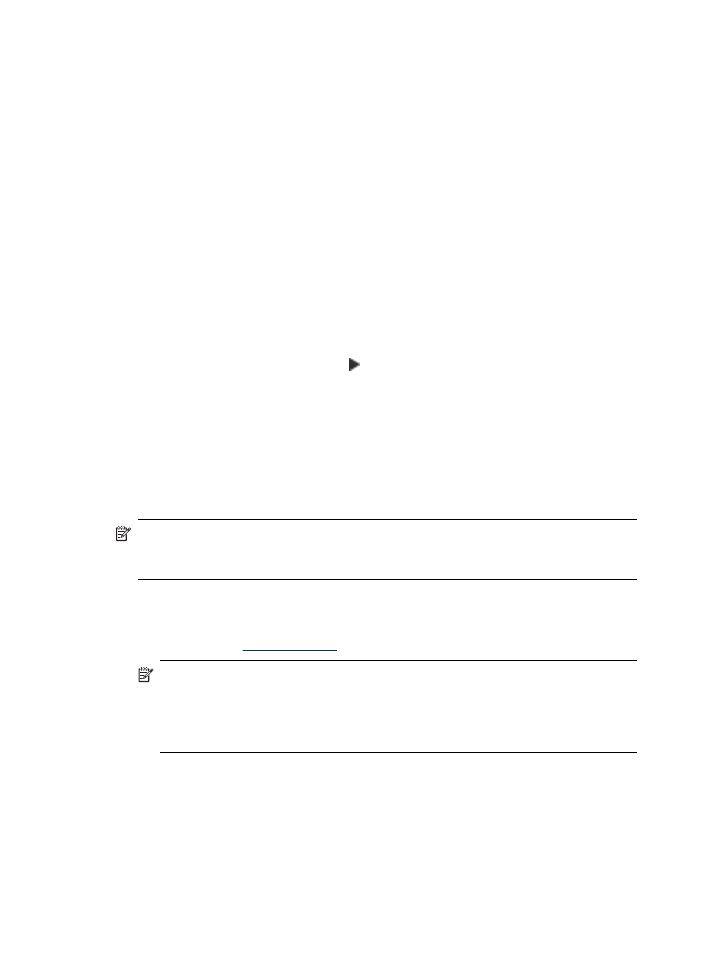
Zkopírovat přeexponovanou fotografii z ovládacího panelu zařízení (barevná
obrazovka)
1. Zkontrolujte, zda je ve vstupním zásobníku vložen papír.
2. Položte originál čelem dolů na sklo skeneru nebo jej vložte do automatického
podavače dokumentů (ADF).
3. Stiskněte tlačítko KOPIE a poté vyberte možnost Vylepšení.
4. Zvolte příkaz Photo (Fotografie).
5. Stiskněte Kopírovat barevně.
Zkopírovat přeexponovanou fotografii z ovládacího panelu zařízení
(dvouřádková obrazovka)
1. Zkontrolujte, zda je ve vstupním zásobníku vložen papír.
2. Položte originál čelem dolů na sklo skeneru nebo jej vložte do automatického
podavače dokumentů (ADF).
3. V oblasti Kopírování stiskněte opakovaně tlačítko KOPIE, dokud se nezobrazí
položka Vylepšení.
4. Stiskněte tlačítko se šipkou vpravo , dokud se nezobrazí nastavení vylepšení
Photo (Fotografie), a potom stiskněte tlačítko OK.
5. Stiskněte Kopírovat barevně.